Ако користите тастатуру или распоред тастатурекоји подржава нагласне знакове, унос у њих је прилично лак. Ако користите уобичајену америчку енглеску тастатуру и понекад морате да куцате нагласке, можда ће вам бити тешко да откуцате нагласке јер је тастатура не подржава. Имајући то у виду, постоје три различита начина за уписивање акцента у Виндовс 10 и можете користити било који од њих у зависности од тога колико вам је једноставан метод потребан и колико често требате да уносите акценте.
Упишите нагласке
Проверите распоред тастатуре који користите и подржава ли акценте или не. Ако не, изаберите једну од следеће три методе да бисте их унели.
Копирај / налепи
Увек можете да тражите акцентни знакГоогле. Копирајте га у међуспремник и унесите га где год желите. Можете га потражити уносом речи која користи знак акцента или потражите листу знакова акцента.
Виртуелна тастатура
Виндовс 10 има виртуелну тастатуру коју можетекористите чак и ако немате таблет или лаптоп рачунаре са два у једном. Унос знака акцента је далеко лакши на овој тастатури. Да бисте га омогућили, кликните десном типком миша на траци задатака и одаберите Прикажи дугме на додирној тастатури. Ово ће додати тастатуру на системској траци. Кликните на њу да бисте приказали тастатуру, а затим притисните и задржите знак да бисте добили акцентне верзије исте.
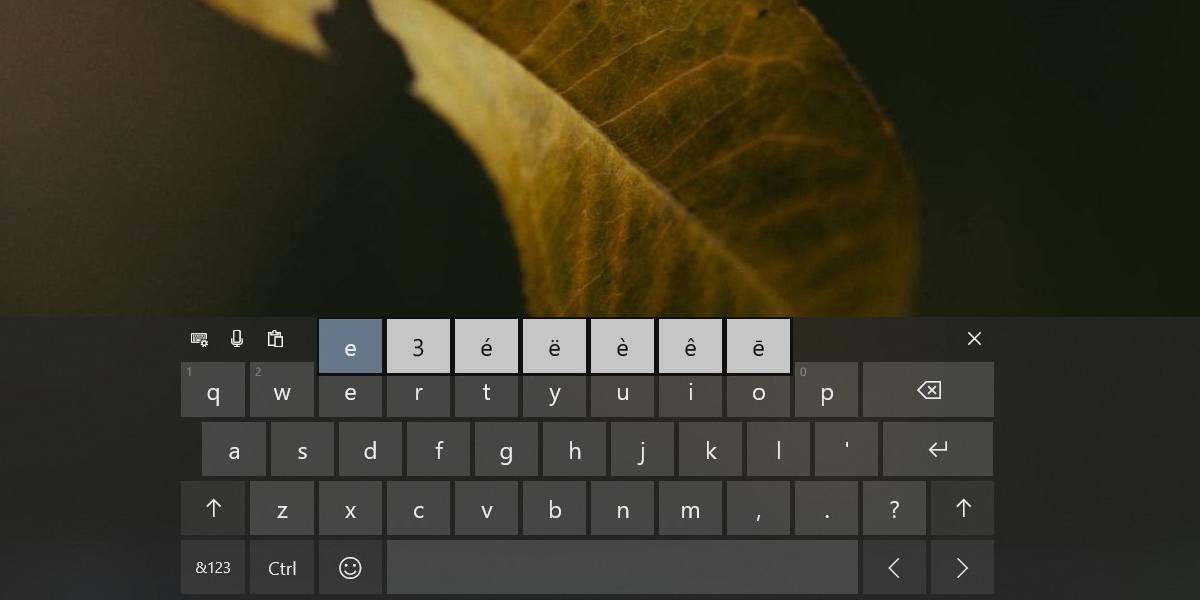
Код тастатуре
На кутији можете да куцате нагласке на Виндовс-у10 ако знате тачан алт код за њих. Пенн Стате има на располагању комплетан списак њих. Код треба да унесете само тамо где треба да унесете знак за акцент. Код се брине за остало. Не морате да му кажете на које слово желите да додате акценат.
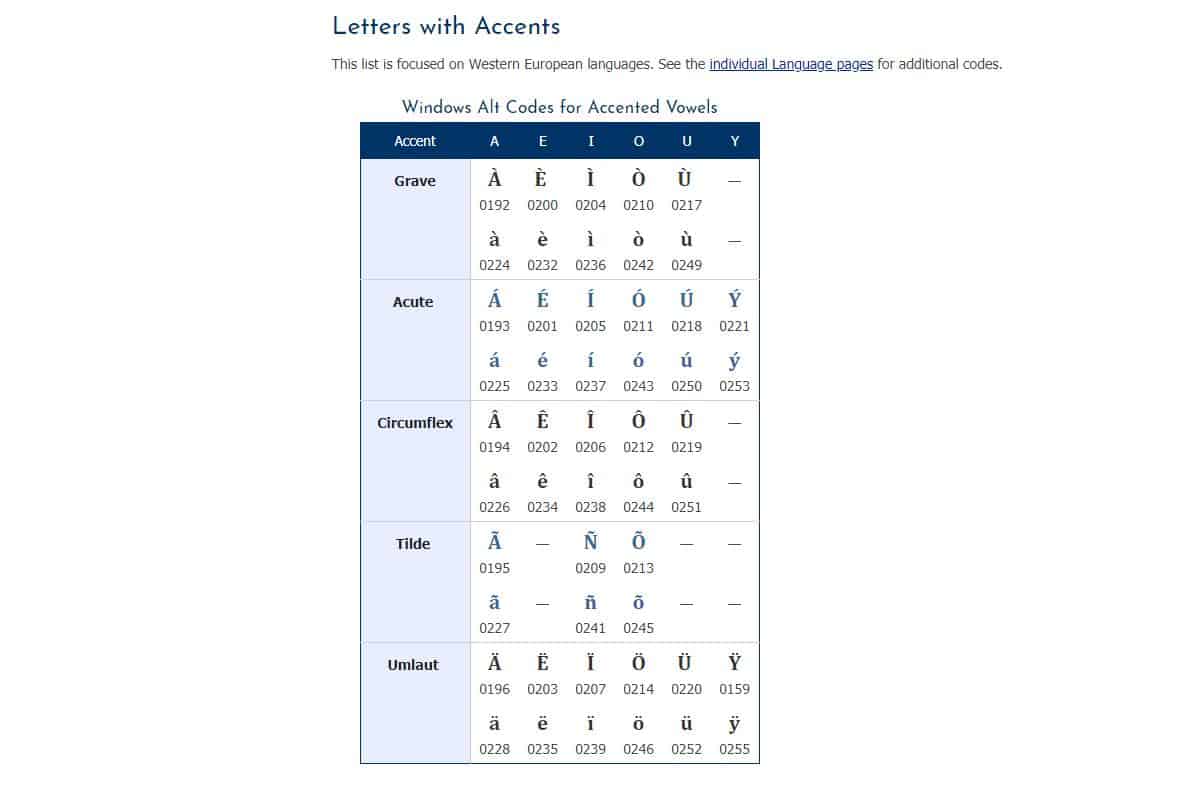
Зависно од ваше употребе, тј., колико често вам је потребно да унесете неки од ових знакова, можете да користите тастатуру на додир или меморишете Алт код који вам је потребан за унос знака. Лик ће се савршено приказати на било ком оперативном систему.
Ако имате тастатуру са наменским бројемтампон који не користите често или уопште, можете испробати поново подешавање тастера на њима да би могли да уносе знакове нагласка које треба да унесете. За то можете користити АутоХоткеи, пронаћи апликацију која може преправити редослед тастера на тастатури или створити сопствени прилагођени распоред тастатуре да бисте обавили посао.






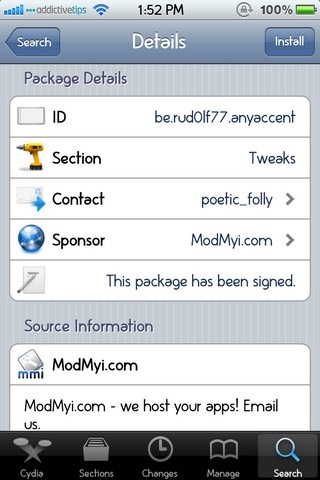






Коментари